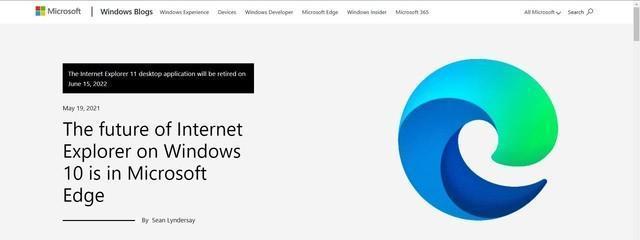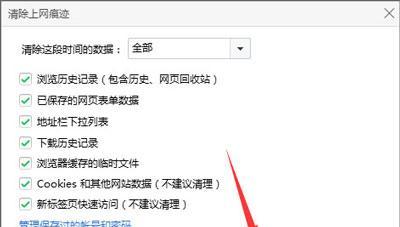在日常使用电脑时,我们经常需要使用浏览器浏览网页。为了提高效率,将某个浏览器设置为默认浏览器是非常方便的操作。本文将详细介绍如何将电脑浏览器设置为默认浏览器。
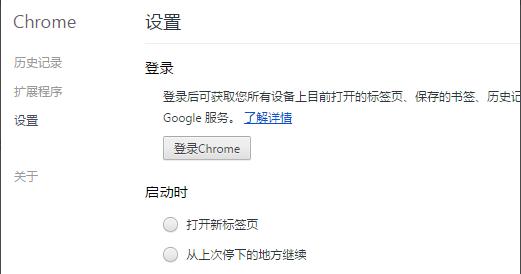
一、打开“默认应用”设置页面
通过点击“开始”菜单,找到并点击“设置”图标,进入Windows10系统的设置界面。在设置界面中,选择“应用”选项,然后在左侧导航栏中选择“默认应用”。
二、选择默认浏览器
在“默认应用”页面中,找到“Web浏览器”一栏,点击它旁边的下拉菜单。在下拉菜单中,会列出已经安装在电脑上的各种浏览器选项,选择你希望设置为默认浏览器的选项。
三、确认更改
选择完默认浏览器后,系统会自动保存更改。此时,你已成功将电脑浏览器设置为默认浏览器。
四、常见浏览器设置方法
本节将介绍几种常见浏览器的设置方法,供读者参考。
1.GoogleChrome浏览器
-在Chrome浏览器中,点击右上角的三个竖点图标,选择“设置”。
-在“设置”页面的左侧导航栏中,点击“默认浏览器”选项。
-点击“将Chrome设置为默认浏览器”。
2.MozillaFirefox浏览器
-在Firefox浏览器中,点击右上角的菜单按钮(三个横线图标)。
-选择“选项”。
-在“常规”选项卡中,找到“默认浏览器”一栏,点击“始终检查是否为默认浏览器”。
3.MicrosoftEdge浏览器
-在Edge浏览器中,点击右上角的菜单按钮(三个点图标)。
-选择“设置”。
-在“默认浏览器”一栏中,点击“更改MicrosoftEdge为默认浏览器”。
五、其他操作系统的设置方法
本节将简要介绍一些其他操作系统的设置方法。
1.MacOS系统
-在MacOS系统中,点击苹果菜单,选择“系统偏好设置”。
-在系统偏好设置中,找到并点击“一般”选项。
-在“默认web浏览器”下拉菜单中,选择你希望设置为默认浏览器的选项。
2.Linux系统
-在Linux系统中,打开终端。
-输入命令“sudoupdate-alternatives--configx-www-browser”。
-根据提示选择你希望设置为默认浏览器的选项。
六、
通过本文的介绍,我们了解了如何将电脑浏览器设置为默认浏览器。根据不同的操作系统和浏览器,我们可以轻松地进行设置。设置默认浏览器可以让我们更快捷地打开网页,提高工作效率。希望本文对读者有所帮助。
简单步骤让您的浏览器成为电脑默认选择
在日常使用电脑的过程中,浏览器是我们最常用的工具之一。然而,有时候我们希望将某个特定的浏览器设置为默认浏览器,以便更快捷地打开网页链接。本文将为您提供一些简单的步骤,教您如何将电脑浏览器设置为默认浏览器。
1.检查默认浏览器
在电脑上点击开始菜单,选择“设置”,进入“应用程序”。在左侧菜单中选择“默认应用程序”,找到“Web浏览器”。检查当前默认的浏览器。
2.打开浏览器设置
找到您想要设置为默认浏览器的浏览器图标,右键单击该图标,在右键菜单中选择“设置”或“选项”,进入浏览器的设置页面。
3.寻找默认设置选项
在浏览器的设置页面中,寻找与默认设置相关的选项。不同的浏览器可能会以不同的方式展示这个选项,您可以在设置页面中使用搜索功能查找相关关键词,比如“默认浏览器”。
4.点击设置为默认
找到默认设置选项后,点击它。有些浏览器可能会要求您确认是否要将该浏览器设置为默认浏览器,您只需按照提示进行操作即可。
5.检查默认浏览器设置
设置完成后,您可以再次回到开始菜单的“默认应用程序”页面,确保新设置的浏览器已经被设为默认。
6.更改默认浏览器
如果您在上述步骤中没有找到默认设置选项,或者设置没有生效,您可以尝试通过更改系统默认浏览器的方法来达到目的。在“默认应用程序”页面中,找到“Web浏览器”,点击它,选择您想要设置为默认浏览器的选项。
7.重启电脑
有时候,更改默认浏览器的设置需要重启电脑才能生效。重启电脑后,打开任意一个网页链接,检查是否已经使用您设置的浏览器打开。
8.选择其他浏览器
如果您想要在不同的场景下使用不同的浏览器作为默认浏览器,可以尝试使用一些第三方工具或插件来实现。这些工具或插件可以让您在需要时选择特定的浏览器来打开链接。
9.测试新设置
更改了默认浏览器设置后,打开一些网页链接,确保浏览器已经被正确设置为默认。如果出现问题,您可以重复上述步骤进行调整。
10.处理常见问题
在更改默认浏览器设置过程中,可能会遇到一些问题,比如设置无效、其他程序重新设置默认浏览器等。本文不再详细介绍这些问题的解决方法,但您可以尝试搜索相关的教程或向技术支持寻求帮助。
11.注意兼容性
在更改默认浏览器设置时,请注意软件或应用程序的兼容性。某些应用程序可能要求使用特定的浏览器进行工作,如果您将其它浏览器设置为默认,可能会导致一些功能无法正常使用。
12.随时更改设置
如果您在将来想要更改默认浏览器的选择,只需按照上述步骤再次进行设置即可。
13.切换浏览器
如果您觉得新设置的浏览器不符合您的期望,或者想要尝试其他浏览器,可以通过重复上述步骤将另一个浏览器设置为默认。
14.浏览器选择建议
选择默认浏览器时,可以考虑个人使用习惯、功能需求、界面设计等因素。常见的浏览器包括Chrome、Firefox、Edge等,您可以通过尝试不同的浏览器来找到适合自己的最佳选择。
15.确保浏览器更新
无论您选择哪个浏览器作为默认浏览器,都应确保及时更新浏览器版本,以便获得更好的安全性和功能体验。
通过以上简单的步骤,您可以轻松地将电脑浏览器设置为默认浏览器。选择适合自己的浏览器,并及时更新版本,可以提高上网体验和数据安全。记住,在使用过程中遇到问题时,随时可以搜索相关教程或向技术支持寻求帮助。